以下内容主要是针对遇上声卡怎么调试的问题,我们该怎么处理呢。下面这篇文章将为你提供一个解决思路,希望能帮你解决到相关问题。
声卡调音教程
1、打开声卡;
2、将“话筒旋钮”旋转半圈以上;
3、把“混响旋钮”也旋转版权以上;
4、长按三秒,打开或关闭开关;
5、“高音、低音”旋钮旋转半圈左右,“录音”旋转最大,“音乐”旋钮开启半圈,“监听”旋钮调整到合适的位置;
6、接下来将声卡连接到电脑进行试音就可以了;
声卡怎么调试
第一:打开电脑设备,浏览电脑桌面信息,找到位于屏幕右下角的喇叭按钮。
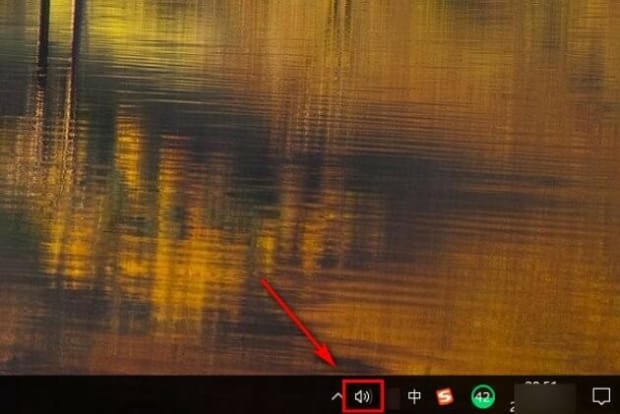
第二:找到位于屏幕右下角的喇叭按钮后,在右下角的小喇叭上用鼠标右键点击,然后选择“录音设备”。
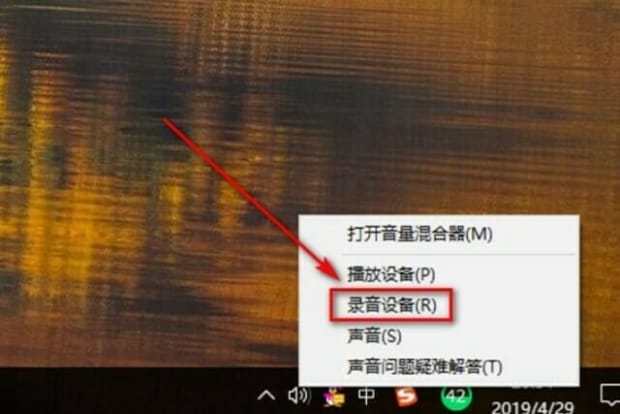
第三:在选择“录音设备”后,对录制选项进行修改,首先找到“录制”,然后选择“录制”,再在中间的空白处点鼠标的右键,勾选“显示禁用的设备”。
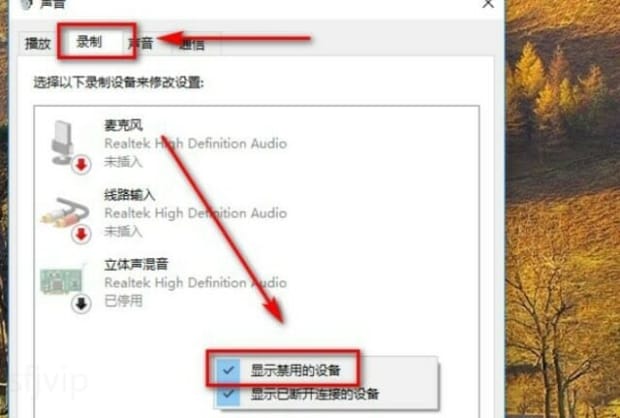
第四:在勾选“显示禁用的设备”后,可以看到“立体声混音”选项出现在“录制”中,在上面用鼠标右键点击,选择“启用”。
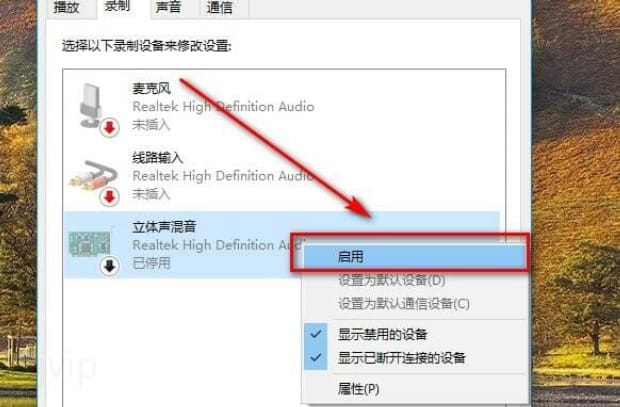
第五:在“启用”立体声混音后,再对混音选项进行调试,首先点击“立体声混音”,点击鼠标右键选择“属性P”,或者是右下角的“属性P”按钮。
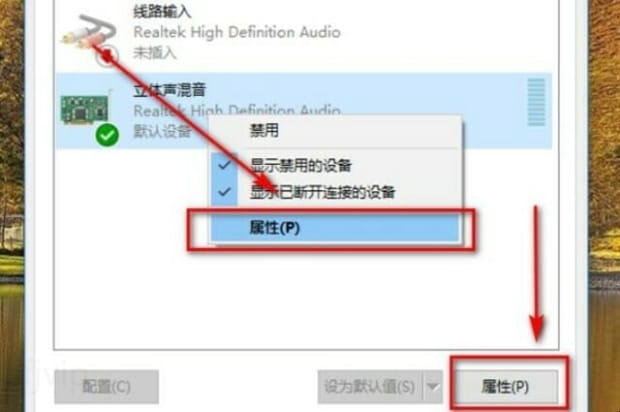
第六:在选择“属性P”后,会出现“立体声混音”音量条,根据需要自行调节,调节好后点右下角的“确定”按钮。
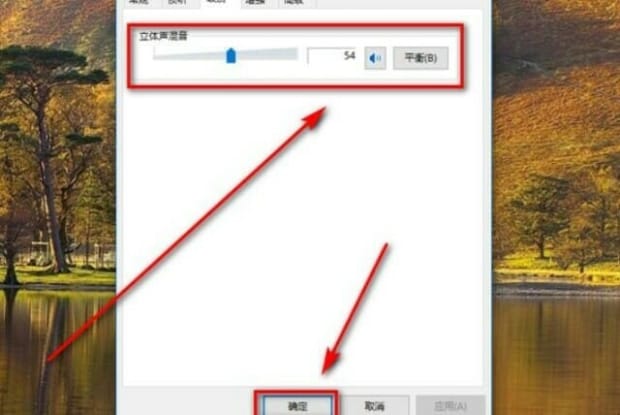
第七:在调节好“立体声混音”后,点击开始,在设置中找到“控制面板”,在“控制面板”中,找到“Realtek高清晰音频管理器”选项。
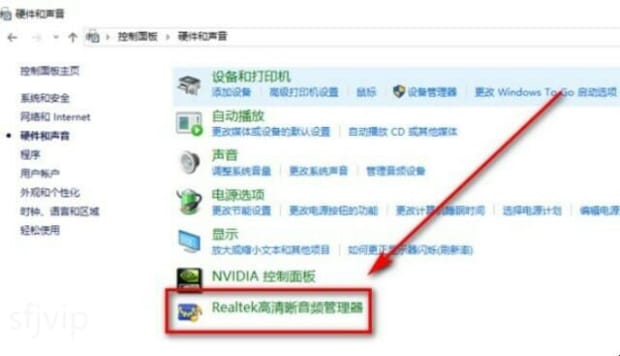
第八:在找到“Realtek高清晰音频管理器”选项后,进行扬声器“喇叭组态”的调试,根据情况调试好喇叭组态。
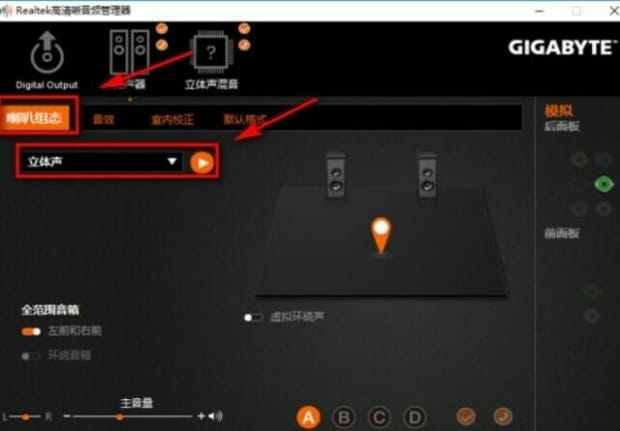
第九:在根据情况选择好“喇叭组态”后,在“音效”栏中继续调试音效的环境与均衡器。

第十:找到“默认格式”,再进行调试,调试完成好,声卡就已经完成好调试了。

以上就是为你整理的声卡怎么调试全部内容,希望文章能够帮你解决相关问题,更多请关注本站电脑栏目的其它相关文章!
